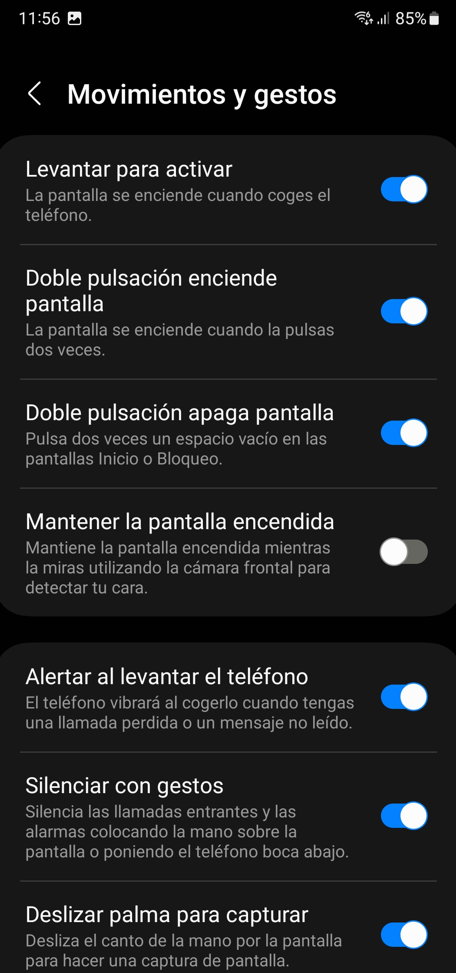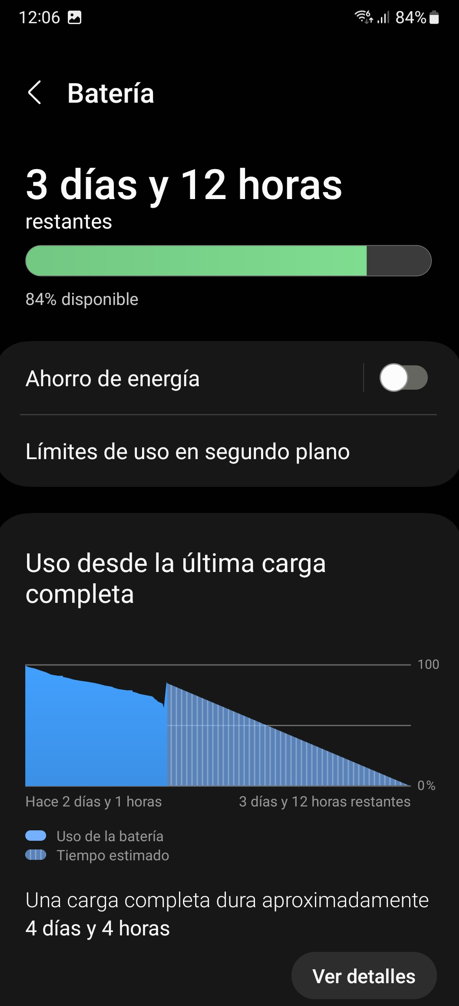Guías
12 funciones útiles a probar en tu Samsung Galaxy
Samsung sigue siendo el mayor vendedor mundial de móviles por encima de la todopoderosa Apple con sus iPhones y todo lo que llega del resto de fabricantes asiáticos. La firma surcoreana cubre todos los segmentos de mercado con su línea Samsung Galaxy, desde terminales de gama de entrada serie M a la gama media con la serie A, la serie S para la gama alta y los especiales Xcover para los que buscan la mayor resistencia y durabilidad. Como guinda del pastel, el fabricante ofrece los plegables Fold y Flip recientemente actualizados.
Si eres usuario de un móvil de Samsung, sabrás que el fabricante incluye un montonazo de servicios y aplicaciones con la interfaz propia One UI sobre Android, que va mucho más allá de una simple capa de software. Ello lleva a que algunas funciones útiles puedan pasar desapercibidas. Hoy te vamos a recordar doce de ellas para mejorar la experiencia de uso, la productividad o la seguridad. Solo son un ejemplo de la inmensidad de características presentes en estos móviles.
12 funciones de Samsung Galaxy que hay que conocer
Levanta el móvil para activarlo
Los teléfonos de Samsung pueden detectar cuándo lo levantas usando los sensores que contienen, por lo que puedes acceder instantáneamente a la pantalla de bloqueo y desbloquear el dispositivo sin necesidad de presionar el botón de encendido. Para habilitar la función, ve a Ajustes > Funciones avanzadas > Movimientos y gestos y activa Levantar para activar. A partir de ahí la pantalla se encenderá cuando cojas el dispositivo.
Botón de encendido para iniciar la cámara
La toma de imágenes y vídeo se ha convertido en una de las tareas preferentes en un móvil inteligente. Los Samsung Galaxy pueden iniciar rápidamente la cámara y sin tener que desbloquear el dispositivo. Ve a Ajustes > Funciones avanzadas > Movimientos y gestos y activa ‘Inicio rápido de la cámara’.
Doble pulsación enciende/apaga la pantalla
La pantalla de los Galaxy -como otros móviles- se pueden encender/apagare con la doble pulsación en la pantalla táctil. Se activa en Ajustes > Funciones avanzadas > Movimientos y gestos. Hay otras tareas útiles en este apartado como la de deslizar el canto de una mano para por la pantalla para hacer una captura de pantalla.
Ahorra energía
La autonomía es un punto esencial en todo dispositivo de movilidad. Para maximizar la duración de la batería ve a Ajustes > Mantenimiento del dispositivo > Batería y activa ‘Ahorro de energía’. Esta función limita el uso de aplicaciones seleccionadas, convierte el fondo de pantalla en negro y detiene características adicionales como los paneles Edge. Se puede gestionar adicionalmente la función de pantalla ‘siempre activa’, limitar la velocidad de la CPU, reducir el brillo o incluso desactivar el 5G.
Paneles Edge
Fue en su momento una de las características innovadoras de los Samsung Galaxy e incluso abrió una serie de terminales con el mismo nombre. Funciona extendiendo el costado de la pantalla para acceder un panel de aplicaciones, donde puedes fijar tus aplicaciones favoritas, contactos, tareas u otras, para un acceso rápido. Muy, muy útil. Se activa en Ajustes > Pantalla > Contenidos Edge.
Desbloqueo rápido
Una buena manera de desbloquear el terminal es mediante la huella digital. Ve a Configuración > Seguridad y privacidad > Datos biométricos > Huellas digitales y marca ‘Huella digital siempre activada’. Ello permitirá que el móvil lea tu huella digital incluso cuando la pantalla está apagada, por lo que no es necesario presionar el botón de encendido e ir a la pantalla de bloqueo.
Optimización automática
Los terminales con One UI 5 o superior cuentan con una nueva función de optimización automática que verifica su correcto funcionamiento y los optimiza para mejorar el rendimiento y eliminar errores. Esta función realiza diversos ajustes como el cierre de apps en segundo plano, la limpieza de la memoria y la eliminación de caché temporales que podrían estar causando problemas. Su activación es muy sencilla y se realiza desde los ajustes generales > Mantenimiento del dispositivo.
Oculta álbumes privados
Una de las mejores características de la aplicación Samsung Gallery es la capacidad de ocultar álbumes que contengan contenido confidencial. Para hacerlo, simplemente abra la aplicación, ve a la pestaña Álbumes, toca el menú de tres puntos y Ocultar álbumes. Seleccione los que deseas ocultar tocando el interruptor pertinente.
Carpeta segura
La mayoría de los teléfonos Samsung vienen con una carpeta especial que funciona como una especie de bóveda digital para almacenar las fotografías, vídeos, documentos confidenciales y en general el contenido más confidencial en un área independiente y protegida de tu teléfono. Puedes encontrarlo en Configuración > Seguridad y privacidad > Carpeta segura.
Perfil de sonido
Los oídos de cada persona son diferentes y a veces es difícil de encontrar la mejor calidad de sonido con móviles cada vez más delgados que no deja espacio para unos buenos altavoces o un chip se sonido de calidad para auriculares. Si encuentras que la salida de sonido no es satisfactoria, debes saber que en los móviles Galaxy pueden crear un perfil de sonido personalizado. Ve a Ajustes > Sonidos y vibraciones > Efectos y calidad del sonido > Adapt Sound. Ahí haz las pruebas de audición que necesites. Cuando estés a gusto, asigna un nombre de perfil de sonido y guárdala para finalizar.
Modos y rutinas
Conocido anteriormente como Bixby Routines es una de las características más subestimada de los teléfonos Samsung. Es una función de automatización que permite establecer comandos y hacer que el móvil los ejecute en función de ciertos activadores, como la hora, la ubicación o el estado del dispositivo. Los ajustes del mismo cambiarán para adaptarse a cada actividad o situación fijada.
Asistente de configuración
Y por si vas a cambiar de móvil a un nuevo Samsung Galaxy, debes saber que la última versión One UI 5.1 facilita las cosas. Si cambias a un nuevo móvil desde un Galaxy u otro dispositivo Android, simplemente escanea el código QR en tu dispositivo anterior para migrar automáticamente las redes Wi-Fi, cuenta de Samsung y cuenta de Google al nuevo dispositivo.
-

 GuíasHace 5 días
GuíasHace 5 díasQué placa base elegir: Guía de compras para Intel y AMD
-

 GuíasHace 1 día
GuíasHace 1 díaGuía para diferenciar generaciones y gamas de tarjetas gráficas
-

 A FondoHace 6 días
A FondoHace 6 díasOfertas Flash del Black Friday 2024 de PcComponentes
-

 A FondoHace 4 días
A FondoHace 4 díasGeForce RTX 5050, especificaciones, rendimiento, equivalencias, fecha de lanzamiento y posible precio